Al estar en Internet, es probable que te encuentres con texto en un idioma que no conoces. Tal vez sea un cómic, un comentario o un tweet. A veces, ¡NECESITAS traducir algo! Bueno, es posible traducir texto rápidamente en tu teléfono Android sin sudar.
Entonces, ¿cómo haces esto? No se preocupe, aquí hay una guía práctica para mostrarle. Android le ofrece varias formas de traducir texto, por lo que lo más probable es que encuentre la que mejor se adapte a sus necesidades. Entonces, comencemos.
Uso del Traductor de Google
Entonces, comencemos con un método bastante sencillo. Google ha tenido su servicio Google Translate desde hace un tiempo y es fácilmente accesible en su dispositivo Android. Hay algunas formas de acceder a él.
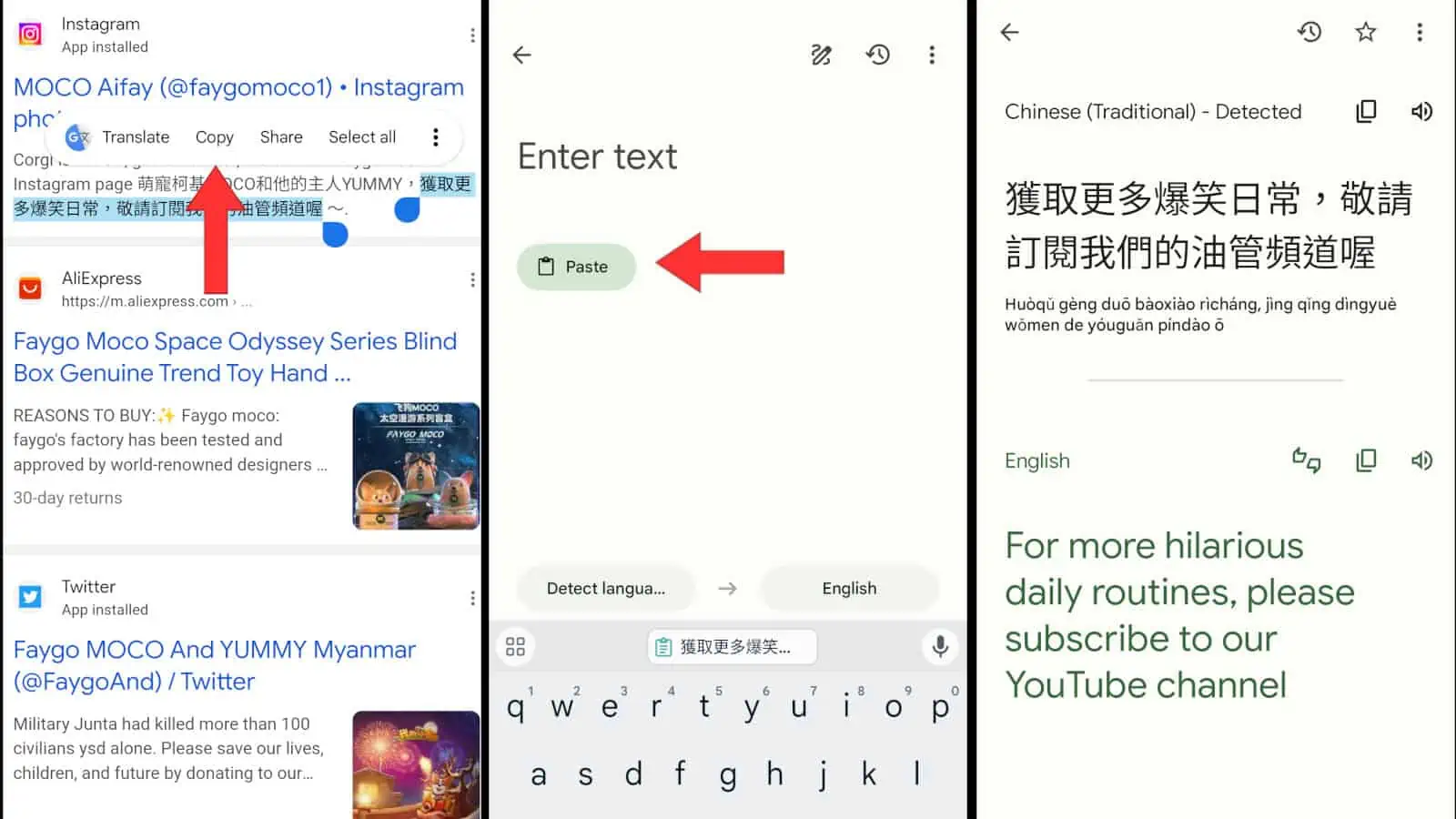
Uso de la aplicación
La aplicación oficial de Google Translate ha estado en el mercado por un tiempo. Si no tiene la aplicación en su teléfono, puede haga clic aquí para descargarlo. Cuando instala la aplicación, puede usarla fácilmente para traducir texto.
Para copiar el texto, mantenga presionado el dedo sobre el texto y arrastre el área de selección sobre todo el texto que desea traducir. Toque la opción Seleccionar en la ventana emergente que aparece. Esto agregará el texto a su portapapeles.
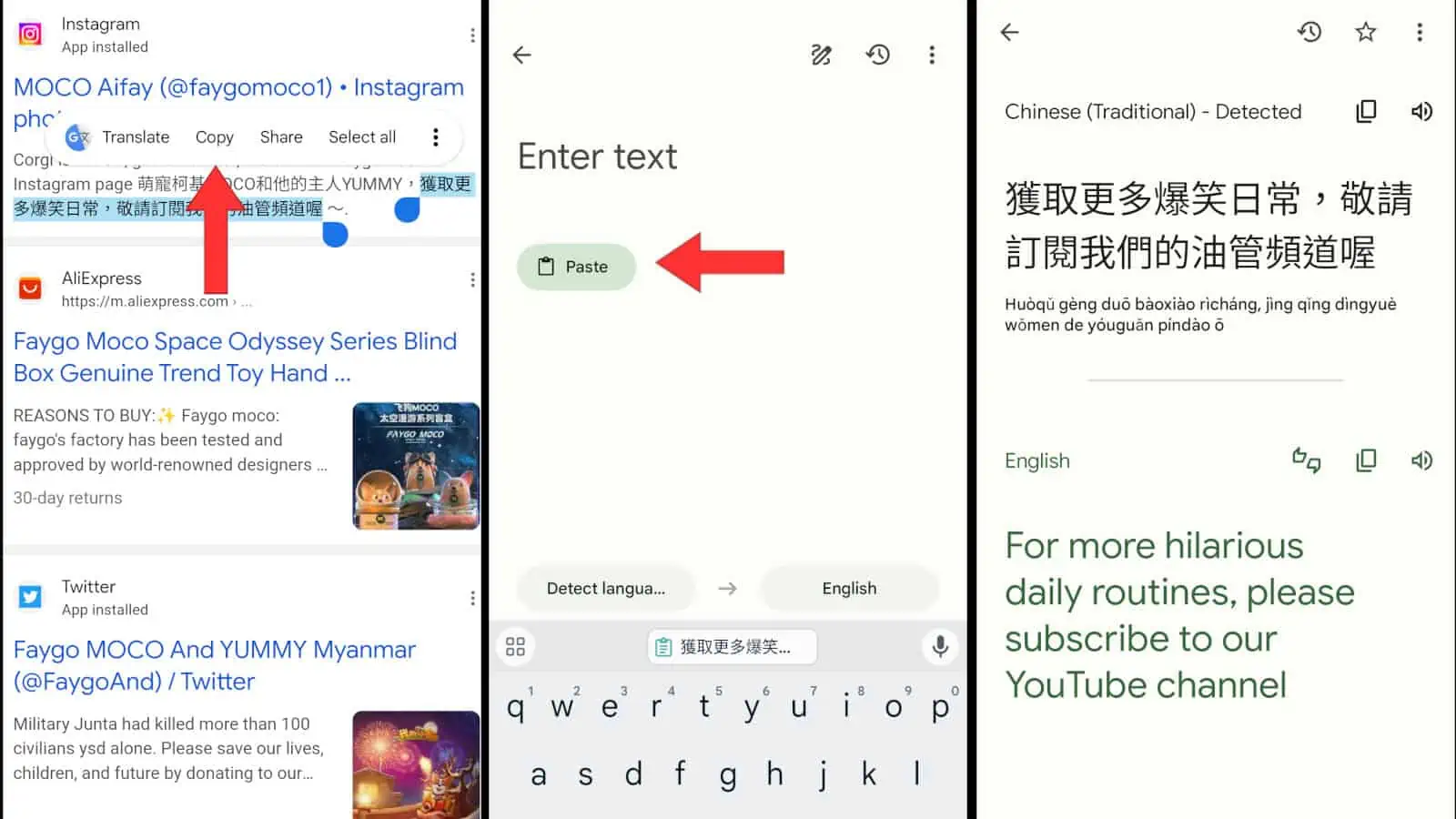
Ve a la aplicación Google Translate y mantén presionado el dedo sobre el campo de texto. Toca el botón Pegar. Esto colocará el texto en el campo. Luego, la aplicación se pondrá a trabajar traduciéndolo.
En la parte inferior de la pantalla, verá dos botones con idiomas en ellos. La opción de la izquierda es el texto que se está traduciendo y la de la derecha será el idioma al que se está traduciendo. Si sabe qué idioma está copiando, toque el botón izquierdo y seleccione el idioma. Si no lo hace, toque el botón izquierdo y seleccione Detectar idioma en la parte superior.
Después de seleccionar el idioma al que desea traducirlo, verá que el texto traducido aparece en la pantalla.
Si tienes un teléfono Pixel más nuevo
Los teléfonos Pixel más nuevos tendrán una forma más rápida de acceder al Traductor de Google. Cuando seleccione el texto, verá la ventana emergente. Junto al botón Copiar, verás el botón Traducir. Cuando lo toque (después de configurar el botón Google Translate como predeterminado), verá que aparece una ventana en la parte superior de la pantalla.
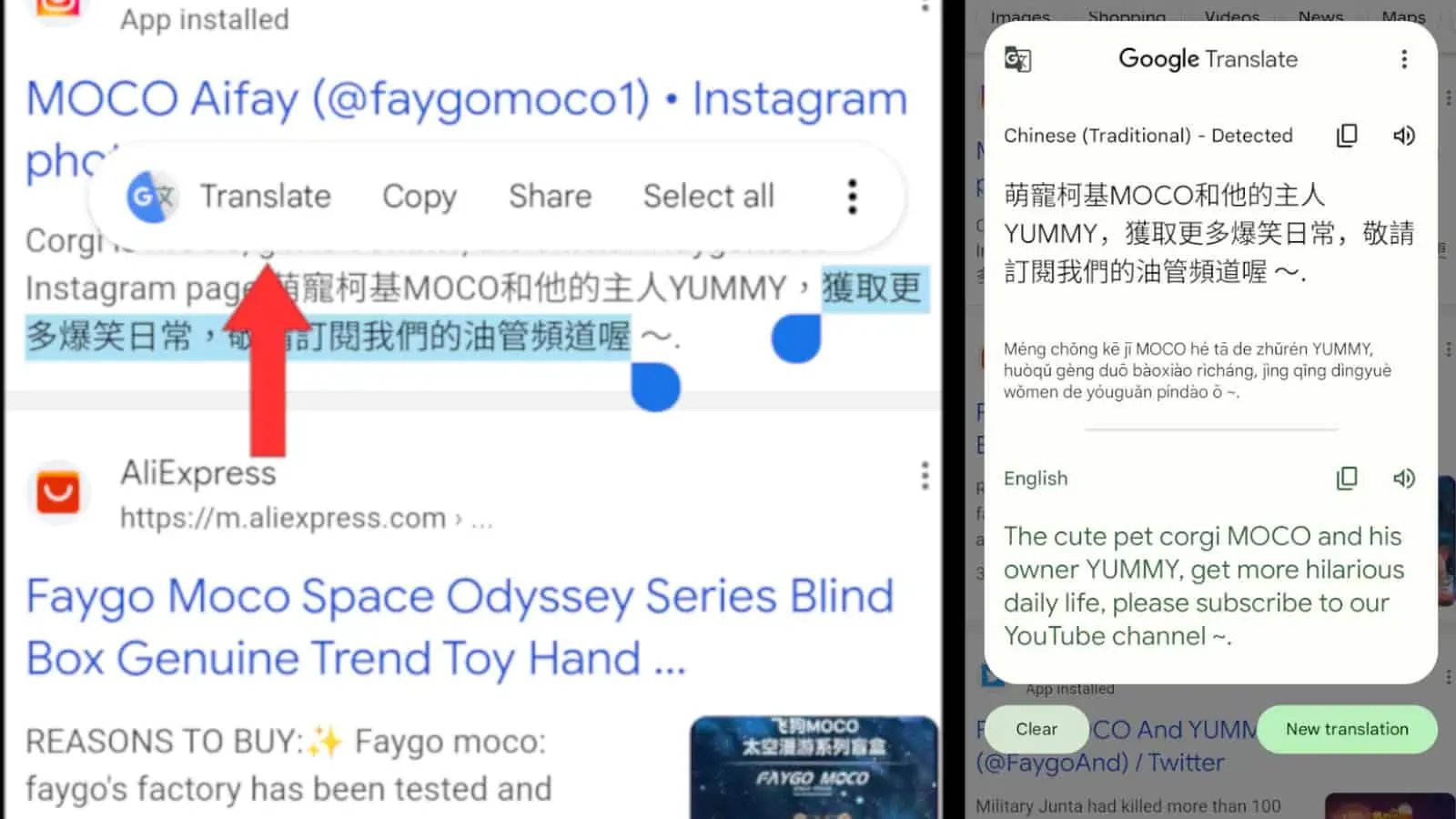
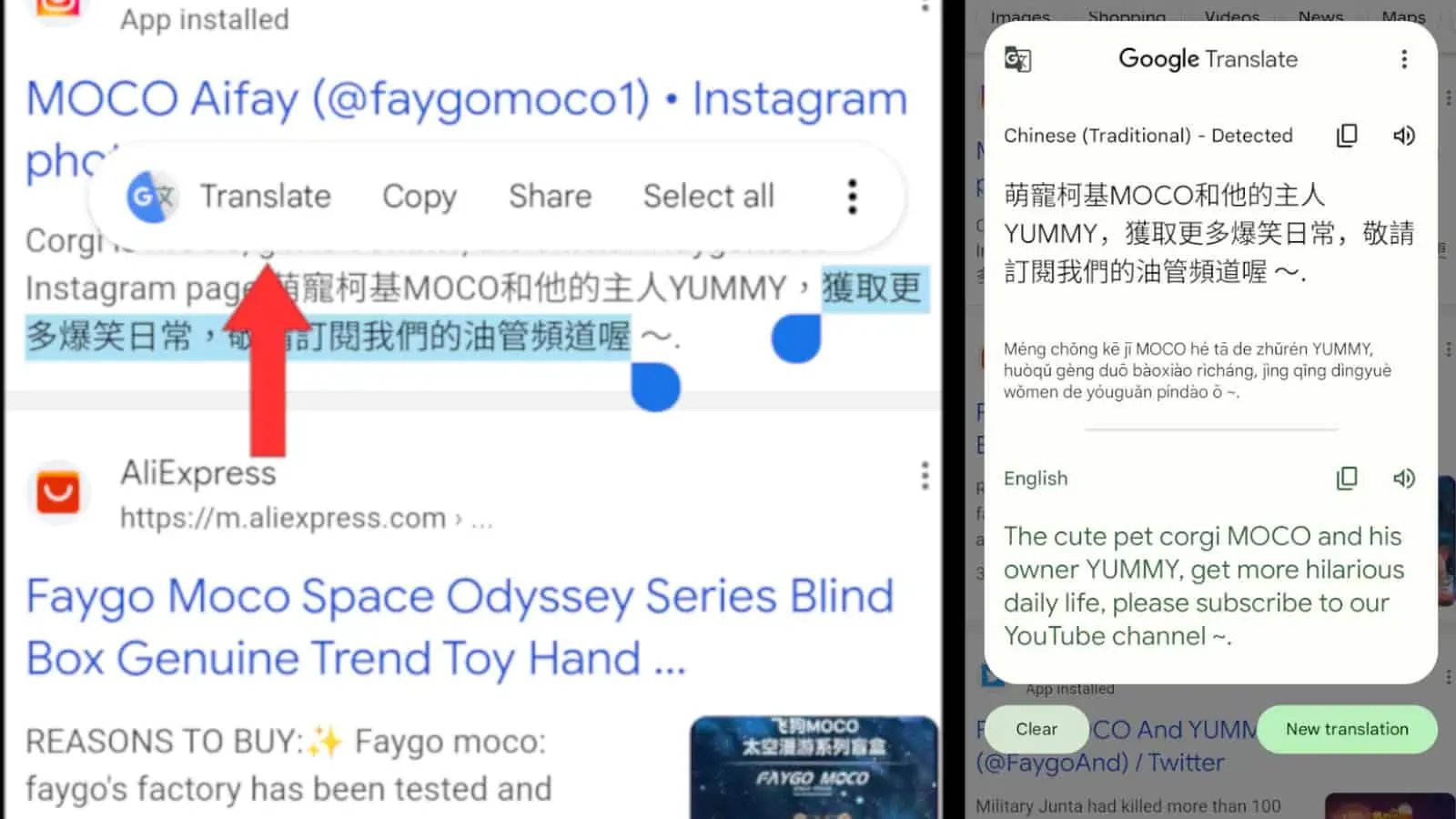
Esto mostrará su texto traducido automáticamente. Es una forma extremadamente rápida de traducir su texto en su teléfono.
Usar Google Lens
Google Lens es una herramienta increíblemente poderosa para todo tipo de tareas. Una de las tareas es traducir rápidamente texto en su teléfono sin esfuerzo. Hay algunas formas de usar esta aplicación para traducir texto.
Al igual que la aplicación Google Translate, puedes descargar Google Lens desde Google Play Store. Puede hacer clic aquí para descargarlo. Sin embargo, si tiene el widget de búsqueda de Google, es probable que Lens se implemente en él. En el extremo derecho del widget, verá un pequeño icono de cámara. Cuando lo toque, verá que aparece la aplicación.
En primer lugar, tome una captura de pantalla del texto que desea traducir. A continuación, abra la aplicación Google Lens. La aplicación se abrirá automáticamente en la sección de búsqueda. Mire la parte inferior del visor en los botones. Toca el botón Traducir. Cuando lo haga, el visor se expandirá y verá la opción de importar una imagen.
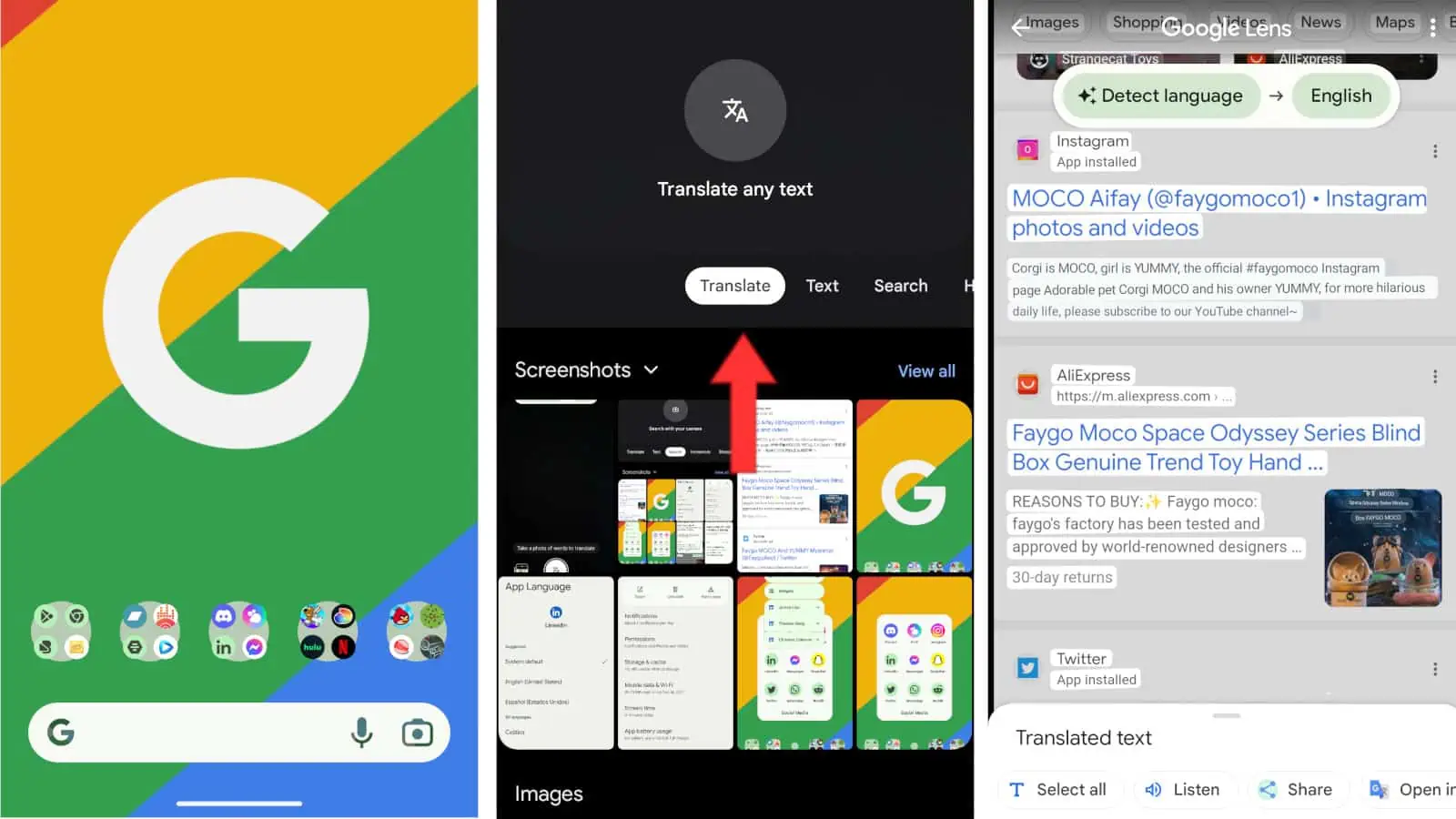
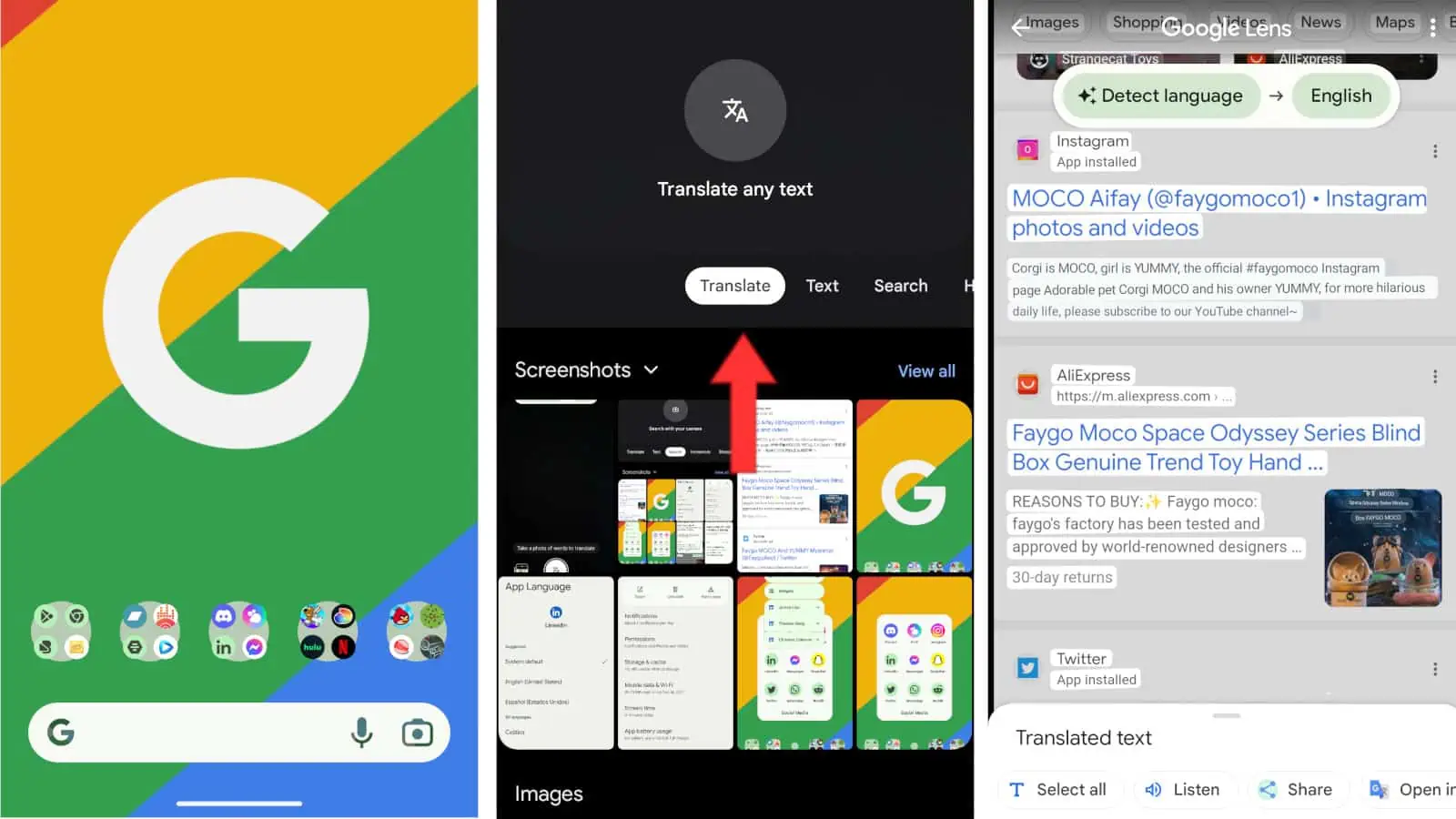
Al tocarlo, aparecerá la interfaz de usuario del selector de fotos. Toque su captura de pantalla y se expandirá para llenar la pantalla. Cuando Lens traduzca, superpondrá el texto traducido sobre el original. Desde allí, podrá copiar el texto.
Usar el visor de la cámara
Si lo que está tratando de traducir no está en su teléfono, sino en el mundo real, también puedes usar Lens para traducirlo. Al igual que antes, ve a la sección Traducir en la aplicación. Deslice hacia abajo el visor para expandirlo y llenar la pantalla. Desde ese punto, simplemente apunte la cámara al texto que está tratando de traducir.
La aplicación superpondrá el texto traducido sobre lo que está tratando de traducir. Es una forma muy rápida y fácil de traducir.
Traducir sus aplicaciones en Android 13
Si está buscando traducir completamente una aplicación en su teléfono, puede hacerlo si estás en Android 13. Una de las características que se muestran en esta versión de Android es la capacidad de traducir tu texto por aplicación.
Hay algunas maneras de hacerlo. La forma más rápida de hacerlo es ir a la aplicación en la pantalla de inicio. Mantenga presionado el icono de la aplicación y espere a que aparezcan las opciones de la aplicación. Toque el botón Información de la aplicación (la”i”en el círculo).
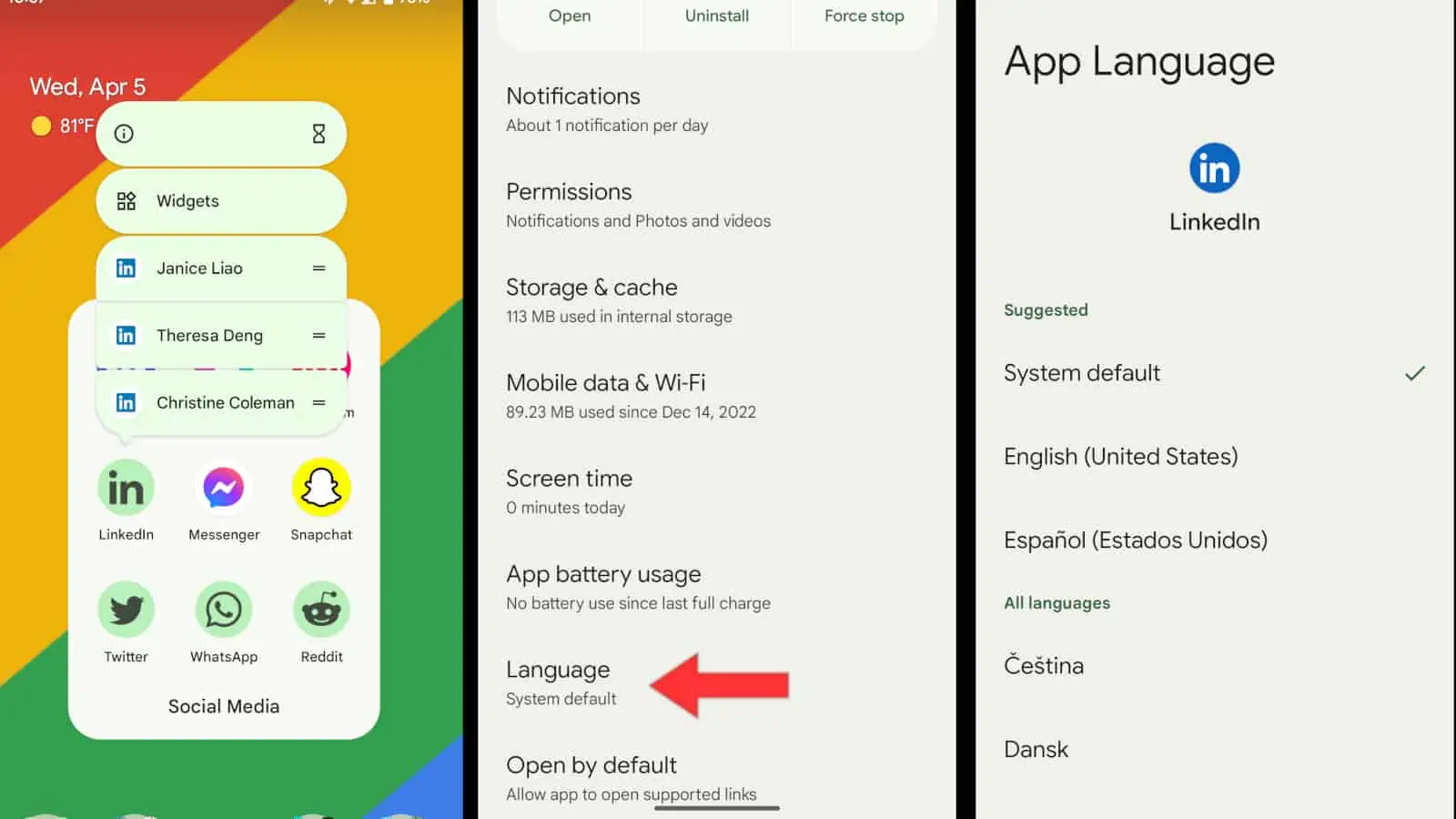
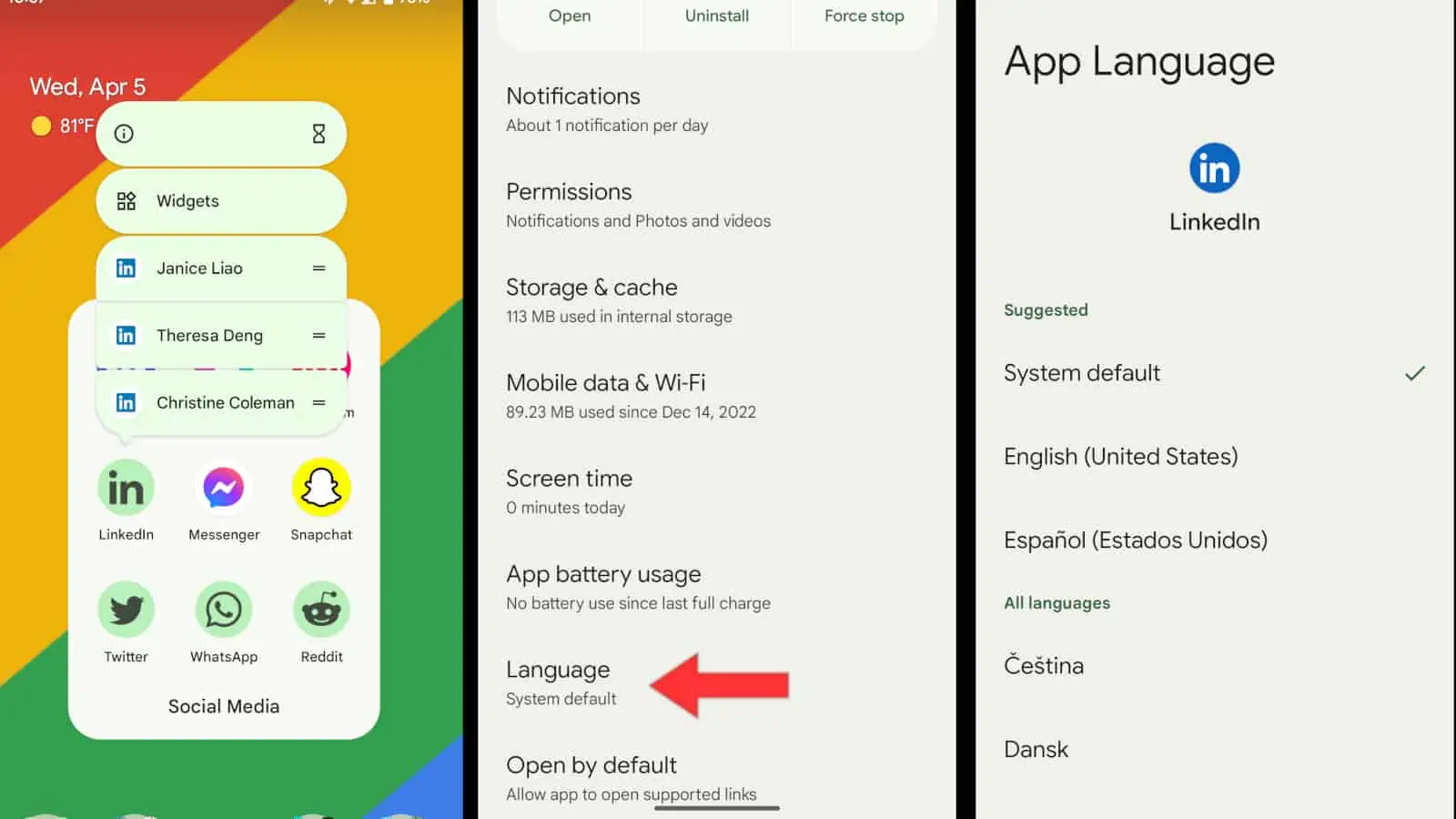
En la página resultante, desplácese hacia abajo hasta la sección Idioma. Allí, verá la lista de todos los idiomas admitidos para esa aplicación. Cuando lo toque, el idioma de esa aplicación cambiará de inmediato.
Revisar la configuración
Hay otra forma de acceder a la página de información de la aplicación. Ve a tu configuración y ve a la sección de Aplicaciones. En esa página, verá una lista de sus aplicaciones. Cuando toca la aplicación que desea, lo llevará a la pantalla de información de la aplicación.
Estas son las mejores y más rápidas formas de traducir texto en su teléfono. También puede consultar instrucciones más útiles en Titulares de Android. Por ejemplo, puede consultar nuestro artículo Cómo configurar aplicaciones predeterminadas en Android.